#1 GmtpQui 28 Nov 2013 - 21:55
GmtpQui 28 Nov 2013 - 21:55

Gmtp
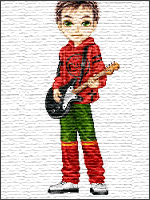
Membro Novato
Efeito Splatter |
Hoje veremos como criar um efeito usando um único brush com clipping mask e layer styles.
--> Tutoriais, dicas e astúcias <--
Efeito Splatter
Efeito Splatter
1º - Tutorial
01. Pressione Ctrl + N para criar um novo documento, defina os valores abaixo.
![[Tutorial] - Efeito Splatter Imagem1](https://2img.net/h/www.andresugai.org/Tutoriais/04.2011/T12/imagem1.jpg)
02. Pressione Ctrl + Shift + Alt + N para criar uma nova layer, dê o nome de bg para a nova layer, pressione a letra G do teclado para selecionar a Gradient Tool, escolha um gradiente como na foto abaixo e aplique no documento usando o modo Radial.
![[Tutorial] - Efeito Splatter Imagem2](https://2img.net/h/www.andresugai.org/Tutoriais/04.2011/T12/imagem2.jpg)
![[Tutorial] - Efeito Splatter Imagem3](https://2img.net/h/www.andresugai.org/Tutoriais/04.2011/T12/imagem3.jpg)
03. Pressione Ctrl + Shift + Alt + N para criar uma nova layer, pressione a letra G do teclado para selecionar a Gradient Tool, escolha o modo Radial, crie um gradiente como na foto abaixo e aplique no documento, vá em Layer > Create Clipping Mask.
![[Tutorial] - Efeito Splatter Imagem4](https://2img.net/h/www.andresugai.org/Tutoriais/04.2011/T12/imagem4.jpg)
04. Pressione Ctrl + Shift + Alt + N para criar uma nova layer, pressione a letra B do teclado para selecionar a Brush Tool, escolha um brush no estilo Splatter, pressione a letra D do teclado para resetar as cores de Foreground e Background para preto e branco, aplique o brush como na foto abaixo.
![[Tutorial] - Efeito Splatter Imagem9](https://2img.net/h/www.andresugai.org/Tutoriais/04.2011/T12/imagem9.jpg)
05. Vá em File > Place, escolha uma imagem qualquer e pressione Ok, posicione e redimensione a imagem de acordo com seu documento e pressione Enter para finalizar a transformação, vá em Layer > Create Clipping Mask.
![[Tutorial] - Efeito Splatter Imagem5](https://2img.net/h/www.andresugai.org/Tutoriais/04.2011/T12/imagem5.jpg)
06. Agora clique na layer onde aplicamos o brush e vá em Layer > Layer Style > Drop Shadow, defina os valores abaixo.
![[Tutorial] - Efeito Splatter Imagem6](https://2img.net/h/www.andresugai.org/Tutoriais/04.2011/T12/imagem6.jpg)
07. Aplique alguns shapes e textos
2º - Resultado
![[Tutorial] - Efeito Splatter Imagem7](https://2img.net/h/www.andresugai.org/Tutoriais/04.2011/T12/imagem7.jpg)
© Corrente Gráfica & Gmtp
![[Tutorial] - Efeito Splatter Cyoocvq](https://i.imgur.com/cyoocvq.png) | Se tiver alguma dúvida relacionada com este tópico crie um tópico com o seguinte título: Efeito Splatter |

